Google calendar を使ってみた
Google calendar をWindowsPCとアンドロイドスマホで使っています。といっても複雑なスケジュールを管理しているわけではなく、手帳の代わりに予定を入れているだけです。
GoogleアカウントがあればPCとスマホは連動します。
つまり、スマホで予定を入れるとPCの画面でも確認できます。
これが結構便利です。
Google calendar を使ってみた
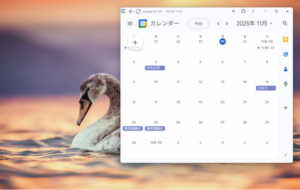
PCのデスクトップでの Google calendar
PCの電源を入れると自動でカレンダーが立ち上がる設定にしておくと、PCの画面を見る度に予定を確認できます。
PCとスマホの両方で確認できるので忘れることがありません。
単純な使い方しかしていませんが、なかなか便利なものです。
Google calendar が便利なわけ
アンドロイドスマホならウィジェットとして最初から用意されています。
PCもブラウザのGoogle Chromeに最初から入っています。
スマホを購入した時にGoogleアカウントを作っているなら、直ぐに同期させられます。
スマホとPCを同期させられるというところが、最も重要です。
私のようにうっかりミスが多い人には重宝します。
具体的な導入の仕方
スマホの場合
カレンダーは場所を取るので、予め空きページを用意しておく必要があります。
ウィジェットの一覧の中からアイコンを指で押しながら移動させるだけです。
PCの場合
予めブラウザのGoogle Chromeを導入しておく必要があります。
ホーム画面の左上のアプリアイコンをクリックして一覧を表示させ、
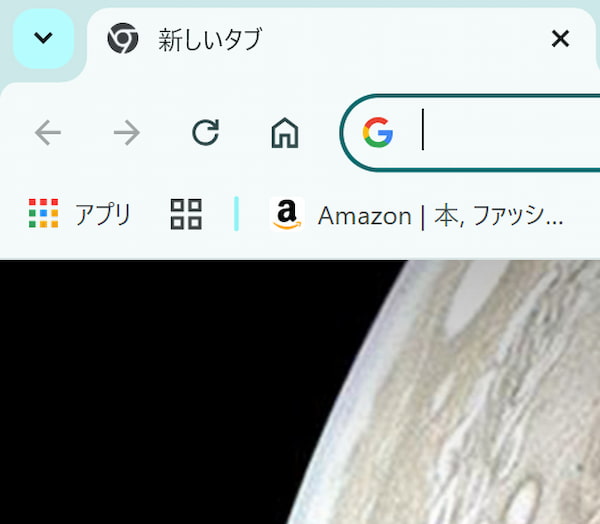
GoogleChrome左上
Googleカレンダーのアイコンを右クイックしショートカットをデスクトップに作成します。

左上のアイコンをクイックで表示されるアプリアイコン
ここで注意点としてGoogle Chromeのトップ画面の右上にあるアプリアイコンから表示されるアイコンを使ってはいけません。

GoogleChrome右上
これはブラウザで開くため、デスクトップに常駐するには向きません。
左上のアプリアイコンからのカレンダーは専用アプリで開きます。
そしてデスクトップに常駐させないと不便なので、電源を入れると自動で立ち上がるようにしなければいけません。
ここからがちょっと面倒なのですが、ショートカットキーを使います。
[Windows]+[R]で「ファイル名を指定して実行」を呼び出します。
次に「shell.startup」と入力しOKをクイックします。
そこで開いたがウィンドウに先のショートカットをコピーします。
これで次にPCを立ち上げた時に自動でGoogleカレンダーが開きます。
他にもカレンダー機能があるが…
スマホには他にもキャリアが用意したカレンダー機能があります。
しかしPCと同期させることは出来ません。
スマホで何時でも予定を入力して、PCで確認できるのは予想以上に便利です。
まとめ
アンドロイドスマホの場合はウィジェットのカレンダーがPCのGoogle ChromeのGoogleカレンダーと同期するので大変便利です。
そしてとても簡単ですのでお勧めです。
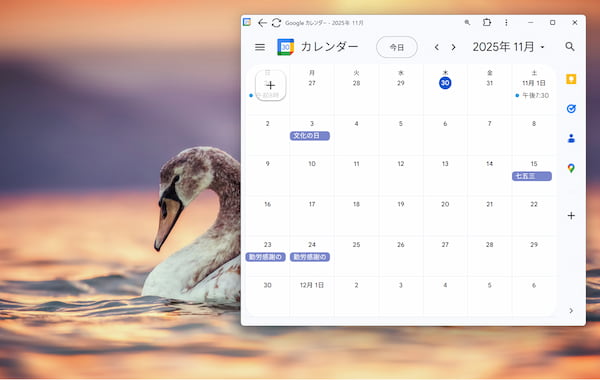


コメント